
ב "למעלה עשרת", ללא קשר לעורכים, היזם מעמיד את Office 365 יישומים, אשר נועד להיות תחליף עבור Microsoft Office מוכר. עם זאת, חבילה זו פועלת על המנוי, די יקר, ולהשתמש טכנולוגיות ענן שאינן אוהבות משתמשים רבים - הם מעדיפים להסיר את החבילה ולהתקין יותר מוכר. המאמר של היום שלנו נועד לעזור לו.
מחק את Office 365.
ניתן לפתור את המשימה במספר דרכים - באמצעות כלי מיוחד ממיקרוסופט או להסרת תוכניות המערכת. לקבלת הסרת ההתקנה, אנו לא ממליצים להשתמש: Office 365 משולב באופן הדוק במערכת, ואת המחיקה שלה על ידי כלי צד שלישי עשוי לשבש את פעולתו, ושנית, היישום של מפתחים צד שלישי עדיין לא יוכל להסיר אותו לַחֲלוּטִין.שיטה 1: הסרה באמצעות "תוכניות ורכיבים"
הדרך הקלה ביותר לפתור את הבעיה היא שימוש ב- Snap-in "תוכניות ורכיבים". האלגוריתם הוא הבא:
- פתח את החלון "הפעל", הזן את הפקודה Appwiz.cpl ולחץ על אישור.
- אלמנט "תוכניות ורכיבים" יתחילו. מצא את מיקום "Microsoft Office 365" ברשימה של יישומים מותקנים, בחר אותו ולחץ על "מחק".

אם אתה לא יכול למצוא את הערך המתאים, מיד ללכת לשיטה 2.
- מסכים להסיר את ההתקנה של החבילה.

בצע את ההוראות של מסיר והמתנה עד השלמת התהליך. לאחר מכן סגור "תוכניות ורכיבים" והפעל מחדש את המחשב.
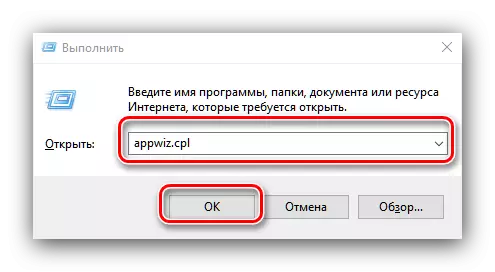
שיטה זו היא הקלה ביותר של כל, ובאותה עת לא אמין ביותר, כי לעתים קרובות חבילת Office 365 לא מוצג את הצמד שצוין, והוא נדרש כדי להשתמש באלטרנטיבה כדי להסיר אותו.
שיטה 2: Microsoft Uninstal Utility
משתמשים התלוננו לעתים קרובות על חוסר היכולת להסיר את החבילה, כך מפתחים לאחרונה פרסמו כלי מיוחד שבו אתה יכול להסיר את Office 365.
הורדת עמוד
- עבור על הקישור לעיל. לחץ על הלחצן "הורד" והורד את כלי השירות לכל מיקום מתאים.
- סגור את כל היישומים הפתוחים, והמשרד בפרט, ולאחר מכן הפעל את הכלי. בחלון הראשון, לחץ על "הבא".
- המתן עד שהכלי עושה את עבודתו. סביר להניח, תראה אזהרה, לחץ על זה "כן".
- להודעה על הסרת ההתקנה מוצלחת אין שום דבר על שום דבר - סביר להניח, ההסרה הרגילה לא יהיה מספיק, אז לחץ על "הבא" כדי להמשיך לעבוד.
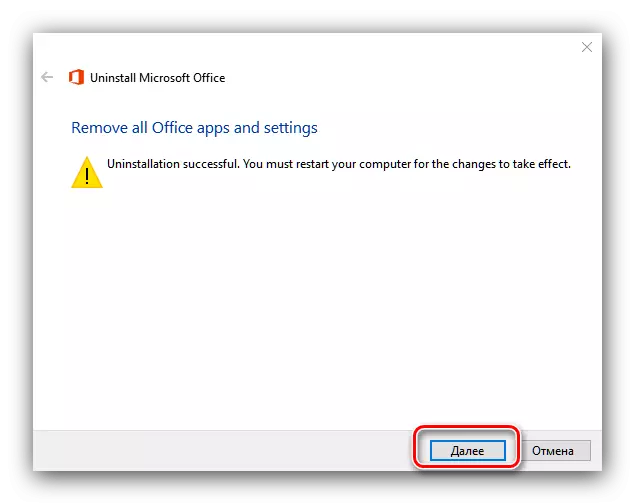
נצל את הלחצן "הבא" שוב.
- בשלב זה, השירות בודק בעיות נוספות. ככלל, הוא אינו מזהה אותם, אך אם קבוצה נוספת של יישומי Office מ- Microsoft מותקנת במחשב שלך, יהיה צורך להסיר אותם, שכן אחרת האגודה עם כל פורמטים של Microsoft Documents יימחק, וזה לא אפשר להגדיר מחדש אותם.
- כאשר כל הבעיות עם הסרת ההתקנה מתוקנות, סגור את חלון היישום והפעל מחדש את המחשב.
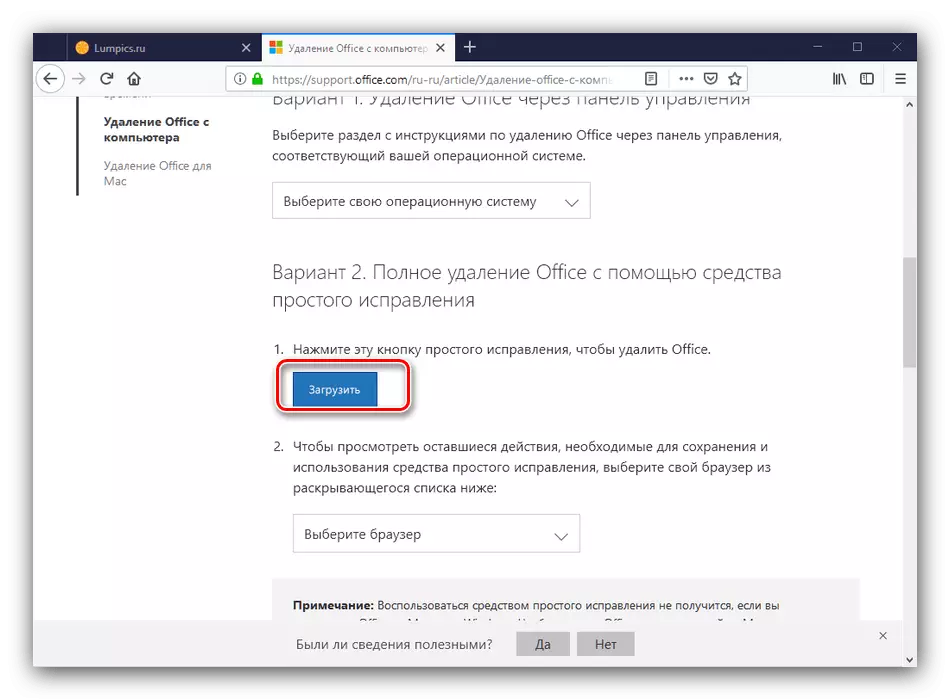

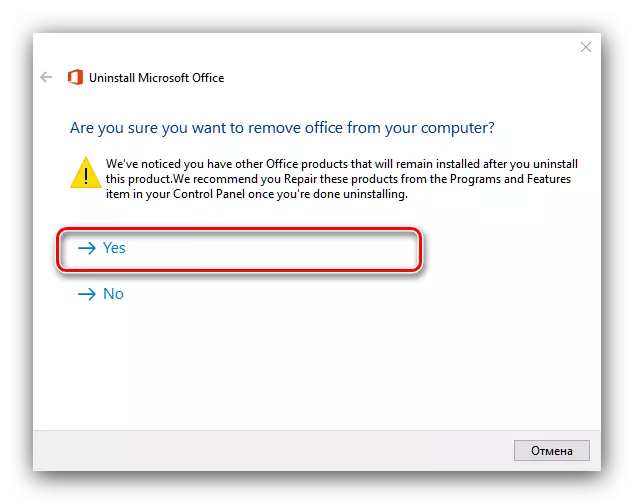
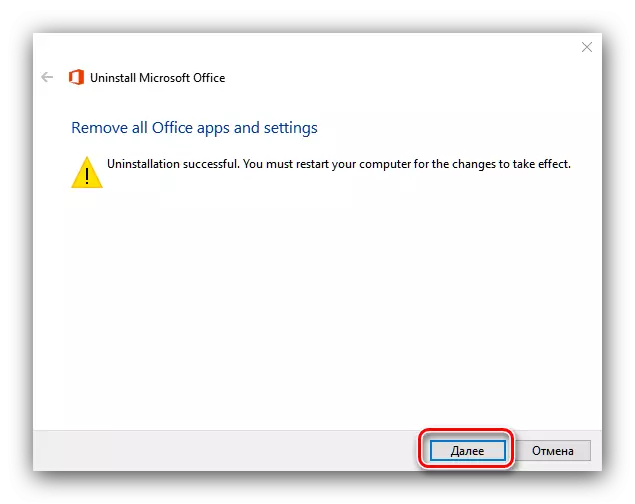


עכשיו המשרד 365 יוסר, ואתה לא יפריע לך. כתחליף, אנו יכולים להציע פתרונות LibreOffice חינם או OpenOffice, כמו גם יישומי אינטרנט של Google מסמכים.
קרא גם: השוואה libreoffice ופתוחה
סיכום
הסרת Office 365 יכול להיות קשור עם כמה קשיים, אבל קשיים אלה הם לגמרי להתגבר על ידי כוחות של אפילו משתמש לא מנוסה.
